文章目录
- 介绍
- 运用

介绍
matplotlib.pyplot是Matplotlib库的一个子模块,它提供了一个简单的界面来创建各种类型的图形和图表。使用pyplot,您可以轻松创建、定制和显示图形,而无需编写大量的底层代码。以下是matplotlib.pyplot的一些常见用法:
-
导入模块: 首先,您需要导入
matplotlib.pyplot模块。通常,它被导入为plt,这是一个常用的约定:import matplotlib.pyplot as plt -
创建图表: 使用
plt.figure()来创建一个新的图表。如果您不显式创建图表,pyplot将自动创建一个默认图表。plt.figure() -
绘制数据: 使用
plt.plot()来绘制数据。您可以传入X轴和Y轴的数据作为参数,并通过可选的参数来设置线条的样式、颜色、标记等。例如:x = [1, 2, 3, 4, 5] y = [10, 15, 13, 18, 16] plt.plot(x, y, marker='o', linestyle='-') -
添加标签和标题: 使用
plt.xlabel()、plt.ylabel()和plt.title()来添加X轴和Y轴的标签以及图表的标题:plt.xlabel('X轴标签') plt.ylabel('Y轴标签') plt.title('图表标题') -
自定义图表外观: 您可以使用各种方法来自定义图表的外观,包括设置线宽、颜色、标记、刻度、标签等。例如:
plt.plot(x, y, marker='o', linestyle='-', color='blue', linewidth=2, label='数据1') -
图例: 如果您在图表中有多个数据集,可以使用
plt.legend()来添加图例,以便区分它们。需要在绘图时为每个数据集添加label参数,然后调用plt.legend()来显示图例。plt.plot(x1, y1, label='数据集1') plt.plot(x2, y2, label='数据集2') plt.legend() -
保存图表: 使用
plt.savefig()可以将图表保存为图像文件,以便以后使用或分享。plt.savefig('my_plot.png') -
显示图表: 最后,使用
plt.show()来显示图表。这个函数通常在您完成所有图表定制后调用。plt.show()
这只是matplotlib.pyplot的基础用法。Matplotlib还提供了更多高级功能,如子图、3D绘图、文本注释、颜色映射等。要了解更多详细信息,建议查阅Matplotlib的官方文档和示例库。
运用
先来看一个代码
import matplotlib.pyplot as plt# 数据
频率 = [100, 200, 300, 400, 500, 600, 700, 800, 900, 1000]
周期 = [10, 5, 3.36, 2.48, 2, 1.68, 1.44, 1.28, 1.12, 1]
#用来能够显示中文
plt.rcParams['font.sans-serif'] = ['SimHei']
# 创建图表
plt.figure(figsize=(8, 6))
plt.plot(频率, 周期, marker='o', linestyle='-')
plt.title('周期随着频率变化')
plt.xlabel('频率(Hz)')
plt.ylabel('周期(ms)')
plt.grid(True)# 显示图表
plt.show()效果展示
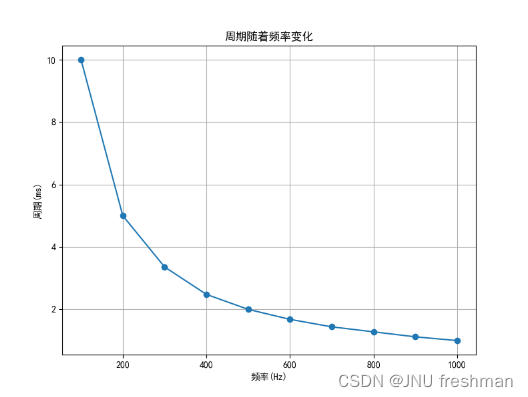





)
)








—— vector的模拟实现)
)

)
